Приложение А. Средства вывода чертежа на бумагу.
Пример получения твердой копии чертежа
Рассмотрим последовательность действий при выводе чертежа на бумагу (рис. 4.4). Предположим, что чертеж необходимо распечатать в черно-белом варианте на бумаге формата А4 при помощи принтера HP DeskJet 420, причем должен быть задан экономичный режим печати.
Для запуска процесса получения твердой копии чертежа следует ввести команду PLOT, после чего откроется одноименное диалоговое окно. Дальнейший порядок действий может быть следующим.
На вкладке Plot Device следует:
- Выбрать требуемое устройство вывода – HP DeskJet 420 в раскрывающемся списке Name панели Plotter Configuration.
- Нажать кнопку Properties для установки экономичного режима печати. В открывшемся диалоговом окне Plotter Configuration Editor выбрать пункт Custom Properties вкладки Device and Document Settings, а затем нажать кнопку Custom Properties на появившейся панели Access Custom Dialog. После этого будет отображено стандартное диалоговое окно настройки свойств данной модели принтера (рис. П.13), на одной из вкладок которого необходимо выбрать экономичное качество печати. Все открытые диалоговые окна, кроме окна Plot, последовательно закрываются нажатием кнопок ОК.
Отметим, что по умолчанию в диалоговом окне Changes to a Printer Configuration File задается создание временного (только на текущий сеанс печати) файла новой конфигурации принтера.
- Выбрать стиль печати monochrome в раскрывающемся списке Name панели Plot Style Table (рис. П.14). После выбора стиля печати открывается диалоговое окно Question, которое содержит запрос – следует ли отнести выбранный стиль ко всем компоновкам пространства листа. Так как в рассматриваемом примере вывод изображения на печать производится из текущего пространства модели, ответ на запрос может быть произвольным.
- Выбрать количество копий в поле ввода Number of copies панели What to plot.
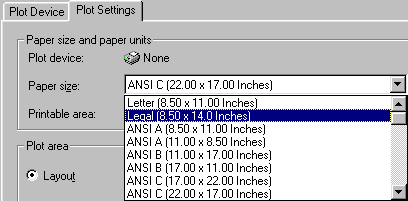
Рис. П.13. Установка экономичного режима печати
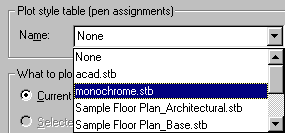
Рис. П.14. Выбор стиля печати
На вкладке Plot Settings следует:
- Выбрать размер листа бумаги (рис. П.15) в раскрывающемся списке Paper size панели Paper size and paper units.
- Выбрать ориентацию выводимого изображения относительно листа бумаги с помощью переключателей панели Drawing Orientation.
- Задать границы выводимого на печать изображения с помощью кнопки Window панели Plot Area (нажать кнопку, а затем указать на экране монитора левый нижний и правый верхний углы прямоугольника, в котором размещается выводимое изображение).
- Выбрать масштаб для выводимого изображения в раскрывающемся списке Scale панели Plot scale или указать его в окне ввода Custom (для рассматриваемого примера необходимо выбрать масштаб Scaled to Fit).
- Нажать кнопку Full Preview для предварительного просмотра изображения
- Если необходимо, изменить положение изображения на бумаге с помощью средств панелей Drawing Orientation и Plot offset.
- Нажать кнопку Full Preview для предварительного просмотра изображения.
- Нажать кнопку ОК для получения твердой копии выбранного изображения на бумаге.
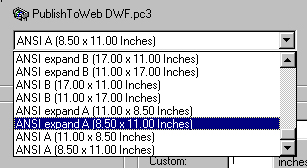
Рис. П.15. Выбор формата
